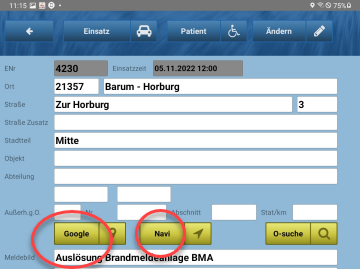Funktionen der App
Startseite mit Alarmeingängen oder Hinweisen
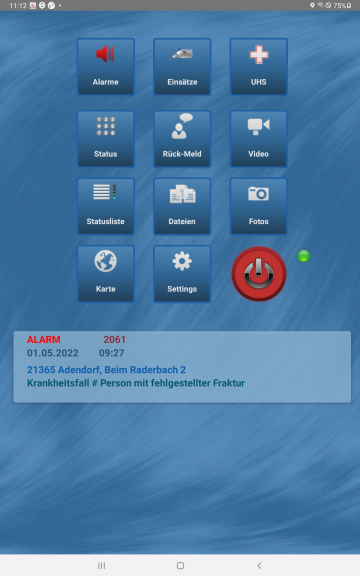
Sendeseite
Senden des eigenen Staus (FMS)

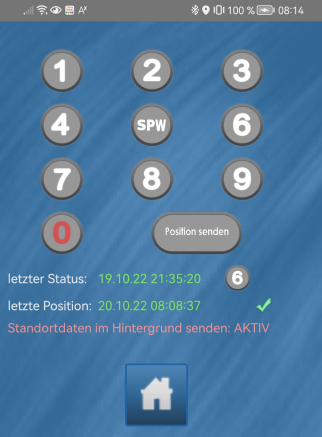
Neben dem eigenen Status kann hier auch die aktuelle Position an ELS-Professional gesendet werden.
Die letztmaligen Zeiten der Übertragung sowie der zuletzt übertragene Status werden angezeigt.
Senden der Bereitschaft/Rückmeldung nach einer Alarmierung

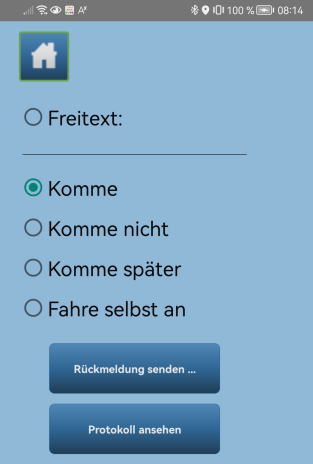
Wenn ein Alarm eintrifft (siehe unten bei EMpfangsseite), dann kann zum Einsatz eine Rückmeldung an ELS-Professional gesendet werden
Einsatzübersicht
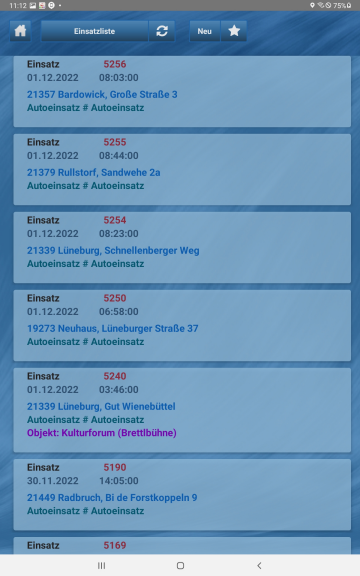
Patientenübersicht
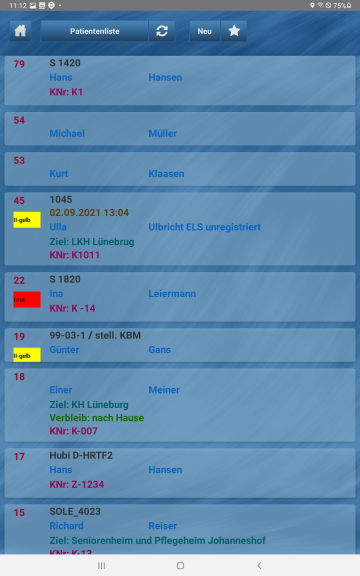
Erstellen und Senden eines neuen Einsatzes (mit Patientendaten)
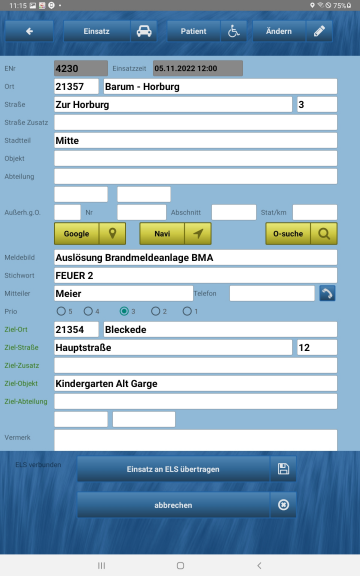
Senden der eigenen Geo-Koordinaten (periodisch oder beim Status senden)
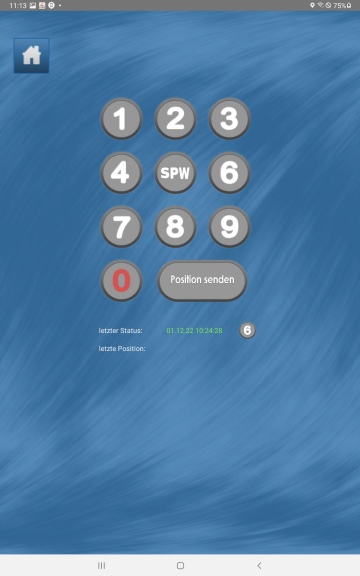
Kartenübersicht mit
- Standort Einsatzmittel
- Einsätze
- Markiertes Suchgebiet
Die Karte der App kann grundsätzlich alle Einsätze und Einsatzfahrzeuge darstellen und hat zusätzlich einen eignen Filter, der Einsatzmittel mit bestimmten Status ausblenden kann.
Flächen für eine Suche können wie folgt an eine App (Mobilgerät) übertragen werden:
- erstellen der Fläche in der ELS-Lagekarte
- rechter Mausklick öffnet ein Menü:
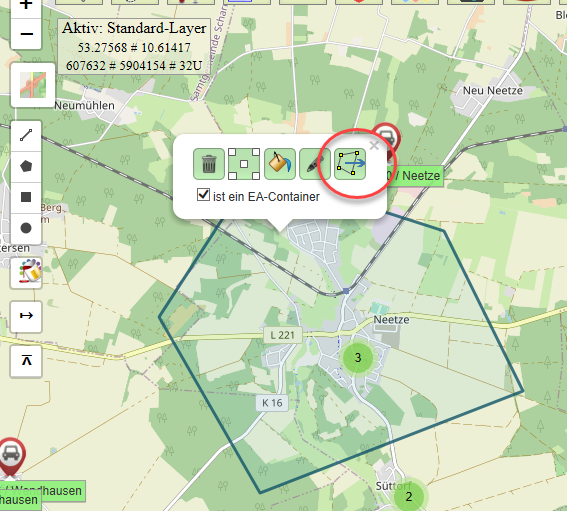
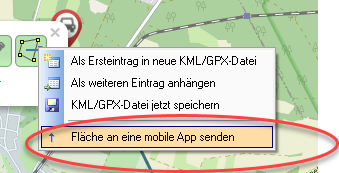
Nun das Ziel-Gerät auswählen und die Fläche wird an das Mobilgerät übertragen:
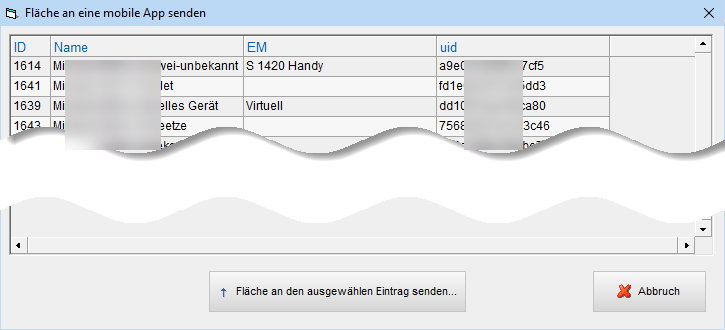
Auf dem Mobilgerät in der Karte den Flächen-Button anklicken:
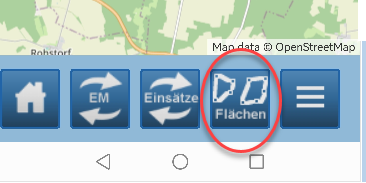
Es öffnete sich die Auswahl der Flächen, die bereits an das Mobilgerät übertragen worden sind:
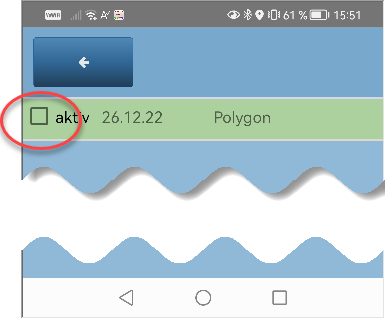
Nach Auswahl der gewünschten Fläche wird diese auf dem Mobilgerät in der Karte angezeigt:
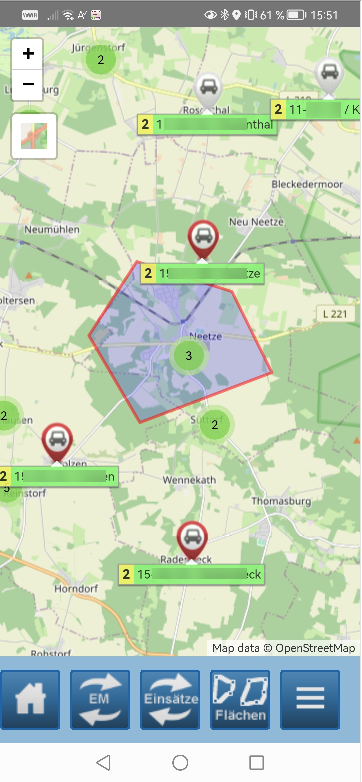
Senden von Fotos aus der Galerie oder mit der Kamera
Auf dem Mobilgerät das "Fotos"-Menü aufrufen
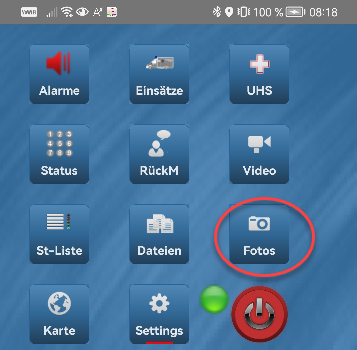
Dann können Sie ein neues Foto mit der Kamera erstellen oder ein Foto aus der Galerie auswählen und nach Eingabe einer Beschreibung versenden:
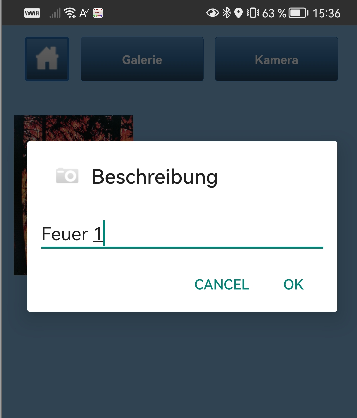
In ELS wird der Eingang eines Bildes akkustisch signalisiert und in der Signalliste unter "Foto" angezeigt:

Ein Mausklick auf "Foto" öffnet die Fotoeingangsliste. Dieser Button ist immer aktiv und wird bei einem Neueingang grün:
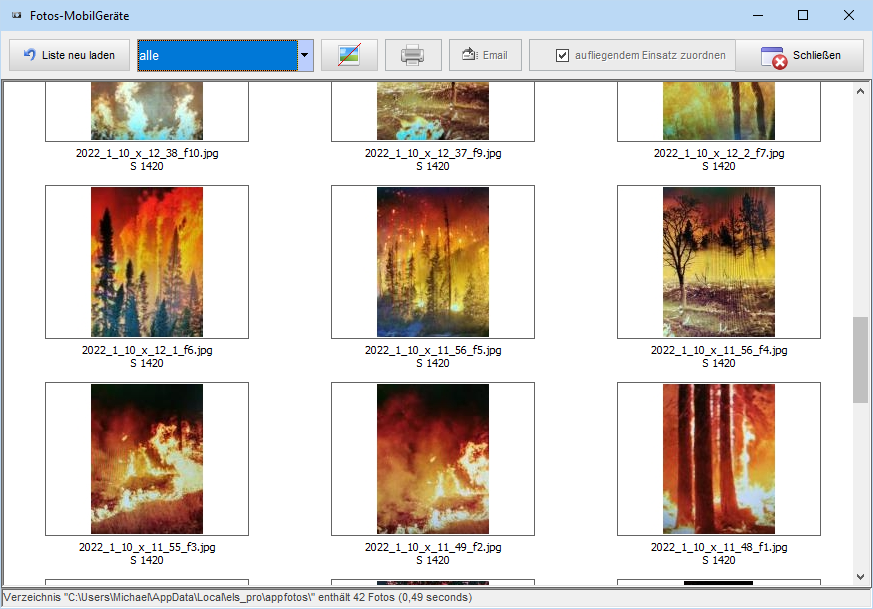
Hier können einzelne Fotos dem aufliegenden Einsatz zugeordnet werden. Wenn oben im Menü anstelle von "alle" Fotos anzeigen die Auswahl "nur zum aufliegenden Einsatz" gewählt wird, kann zwischen den offnene Einsätzen gesprungen werden und es wird immer nur das Bild /die Bilder zu desem Einsatz angezeigt.
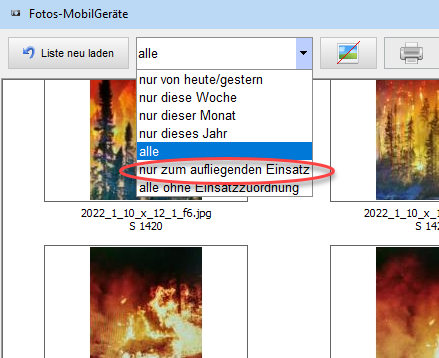
Durch Anklicken eines Bildes wird dieses in voller Größe angezeigt
Übertragen eines Live-Videos innerhalb eines WLAN
Die Übertragung eines Life-Viedeos mit der Kamera funktioniert derzeit nur über ein WLAN, weil ansonsten ein Videoserver dazwischen geschaltet sein muss.
Auswahl des Menüs "Video"
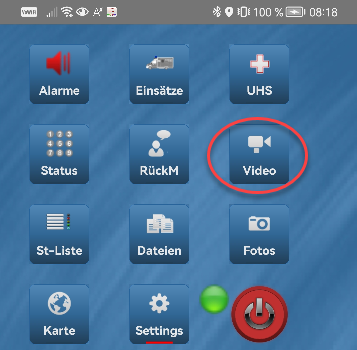
Es öfnet sich das Videomenü mit der Angabe der eigenen IP-Adresse des Mobilgerätes
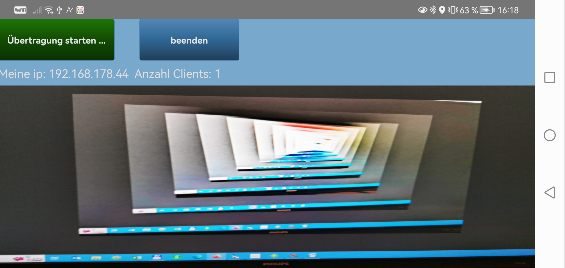
Mit Anklicken des Buttons "Übertragung starten" wird in ELS der Button "Video" grün und kann dort angeklickt werden:

Dadurch öffnet sich ein Fenster zur Auswahl des gewünschten Videos, das gerade anliegt:
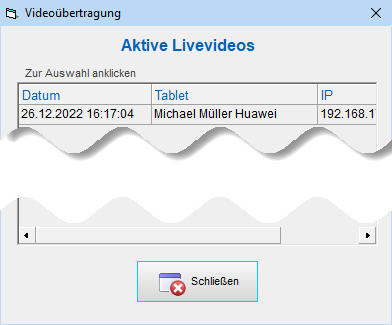
Durch Anklicken der gewünschten Zeile öffnet sich der Standard-Browser zur Anzeige des Videos:
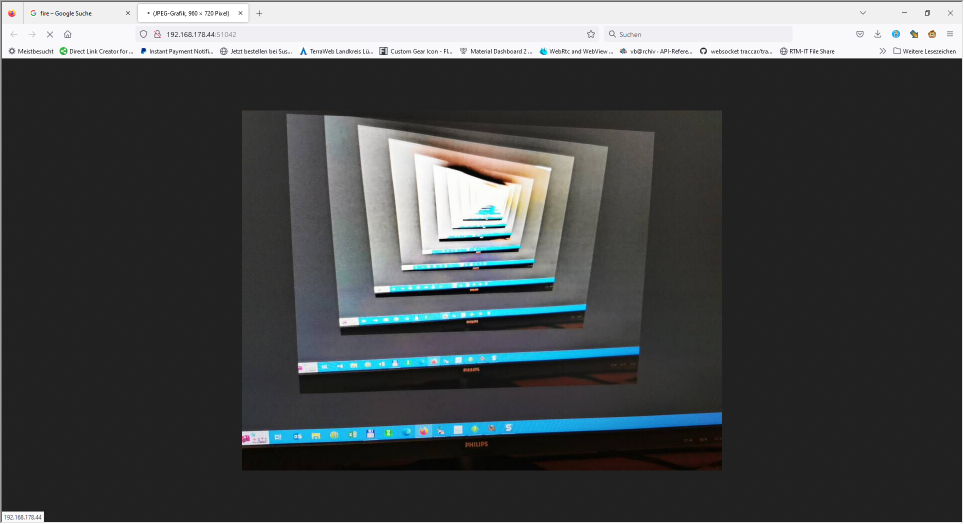
Empfangsseite
Senden einer Datei von ELS-Professional an die App
Aus ELS-Professional heraus kann eine Datei (PDF oder JPG) zu einem Mobilgerät gesendet werden.
Über den Button "E-Info" öffnet sich das Dateiauswahlfenster.
Entweder kann eine Datei, die zum Objekt des aufliegenden Einsatzes hinterlgt ist oder eine beliebige andere Datei an das Mobilgerät übertragen werden.
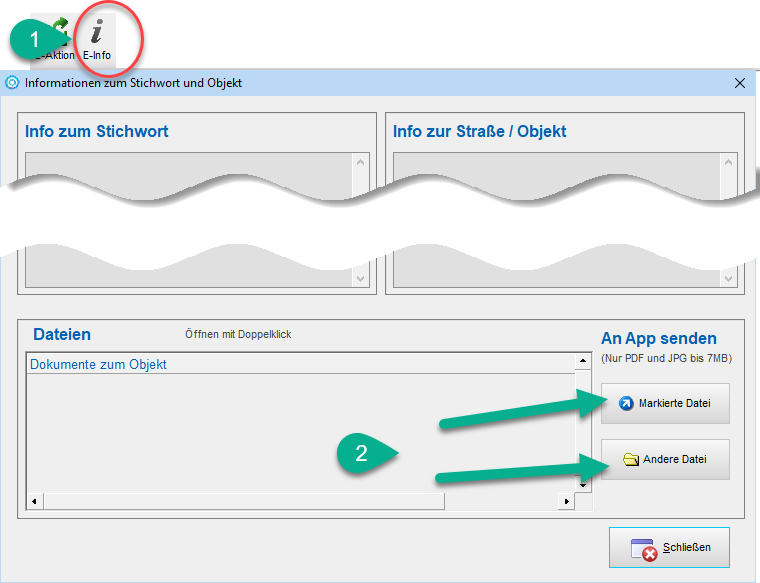
In der App erkennt man den Eingang einer Datei an dem Wort "neu":
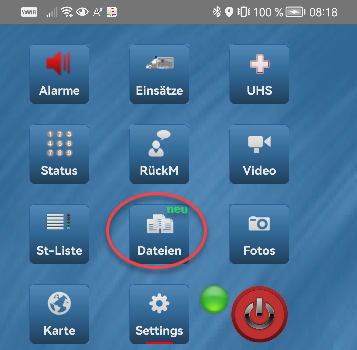
Empfangen eines Alarms / mehrerer Alarme
Übergabe der Einsatzkoordinaten an die Google-Navigation / Google-Maps
Mit dem Alarm werden auch die Einsatzorte an die App übertragen. Dadurch kann man sich direkt zum Einsatzort navigieren lassen.